Současné mobilní telefony nabízejí neuvěřitelné možnosti. Nejsou již jen nástrojem pro telefonování a psaní e-mailů. Stále více lidí je schopno efektivně pracovat pouze s chytrým telefonem i na cestách. Jediným přerušením jejich pracovního postupu bývá nutnost přecházet mezi telefonem a stolním počítačem. Důvodem je zdlouhavé přesouvání souborů a otvírání odkazů na různých zařízeních. Společnost Apple si tohoto problému všimla a v operačních systémech iOS a macOS zavedla funkci „Handoff“, která kromě jiného nabízí uživatelům sdílenou schránku. Tato funkce je užitečná, nicméně Microsoft ji ve svém řešení posunul na vyšší úroveň. V aktualizaci Fall Creators Update je možné propojit telefon s Windows 10 a bezproblémově posílat odkazy a soubory mezi oběma zařízeními. Tato funkce není omezena jen na telefony s operačními systémy Android nebo Windows, funguje i s iOS.
Propojení telefonu s Windows 10
Pro správnou funkci propojení je potřeba mít Windows 10 nakonfigurovaný s vaším Microsoft účtem. Telefon nelze propojit s Windows 10 pomocí lokálního účtu. Navíc je nutné do telefonu nainstalovat příslušnou aplikaci a propojit ji se stejným Microsoft účtem.
Nastavení na počítači
Otevřete Nastavení Windows a přejděte do sekce Telefon. Klikněte na tlačítko „Přidat telefon“. Pokud se zde již nachází telefon, který jste si nevědomě přidali, může to být způsobeno tím, že máte na tomto telefonu nainstalovanou aplikaci Cortana.
Zadejte vaše telefonní číslo. Windows 10 vám následně zašle odkaz pro stažení potřebné aplikace. Tímto je nastavení na počítači dokončeno, zbytek procesu proběhne v telefonu.
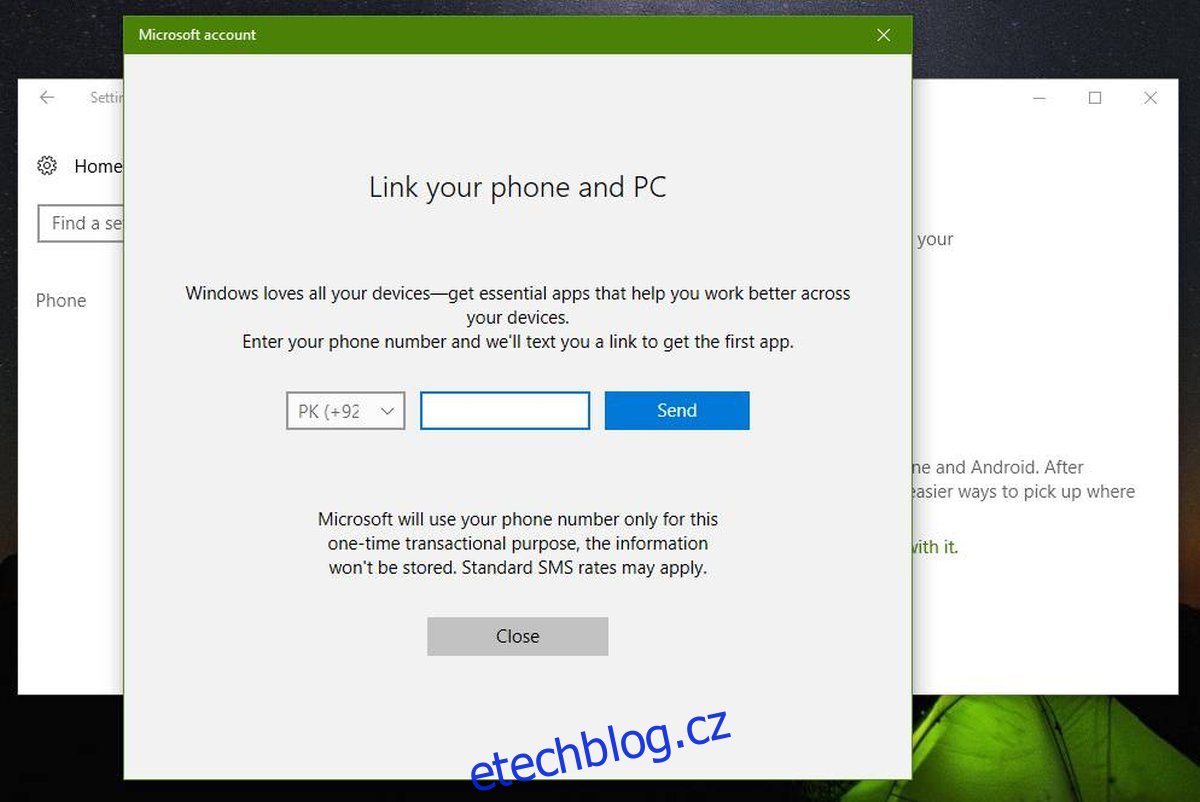
Nastavení v telefonu
Klikněte na odkaz, který jste obdrželi, a nainstalujte si aplikaci, na kterou odkazuje. V systému iOS se tato aplikace jmenuje „Continue on your PC“. Po instalaci otevřete libovolnou aplikaci, která podporuje sdílení (např. Chrome).
V horní liště sdílených aplikací posuňte prstem až na konec a klepněte na „Více“. V zobrazeném seznamu aktivit povolte „Pokračovat na PC“.
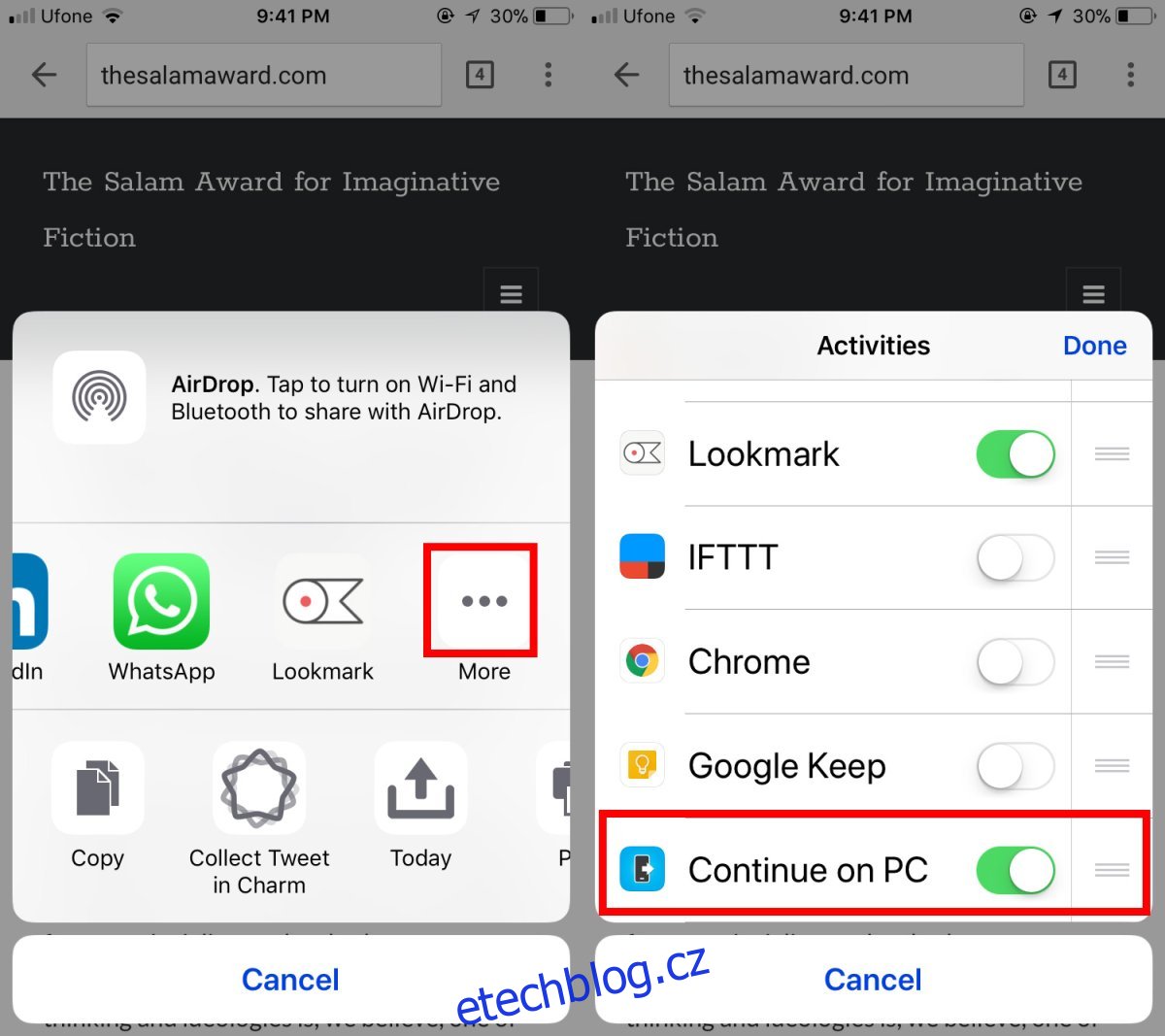
Vraťte se zpět do nabídky sdílení a klepněte na možnost „Pokračovat v počítači“. Aplikace se vás zeptá, zda chcete pokračovat okamžitě, nebo později. Při prvním použití aplikace je potřeba se přihlásit k vašemu Microsoft účtu a udělit aplikaci přístup k datům v telefonu.
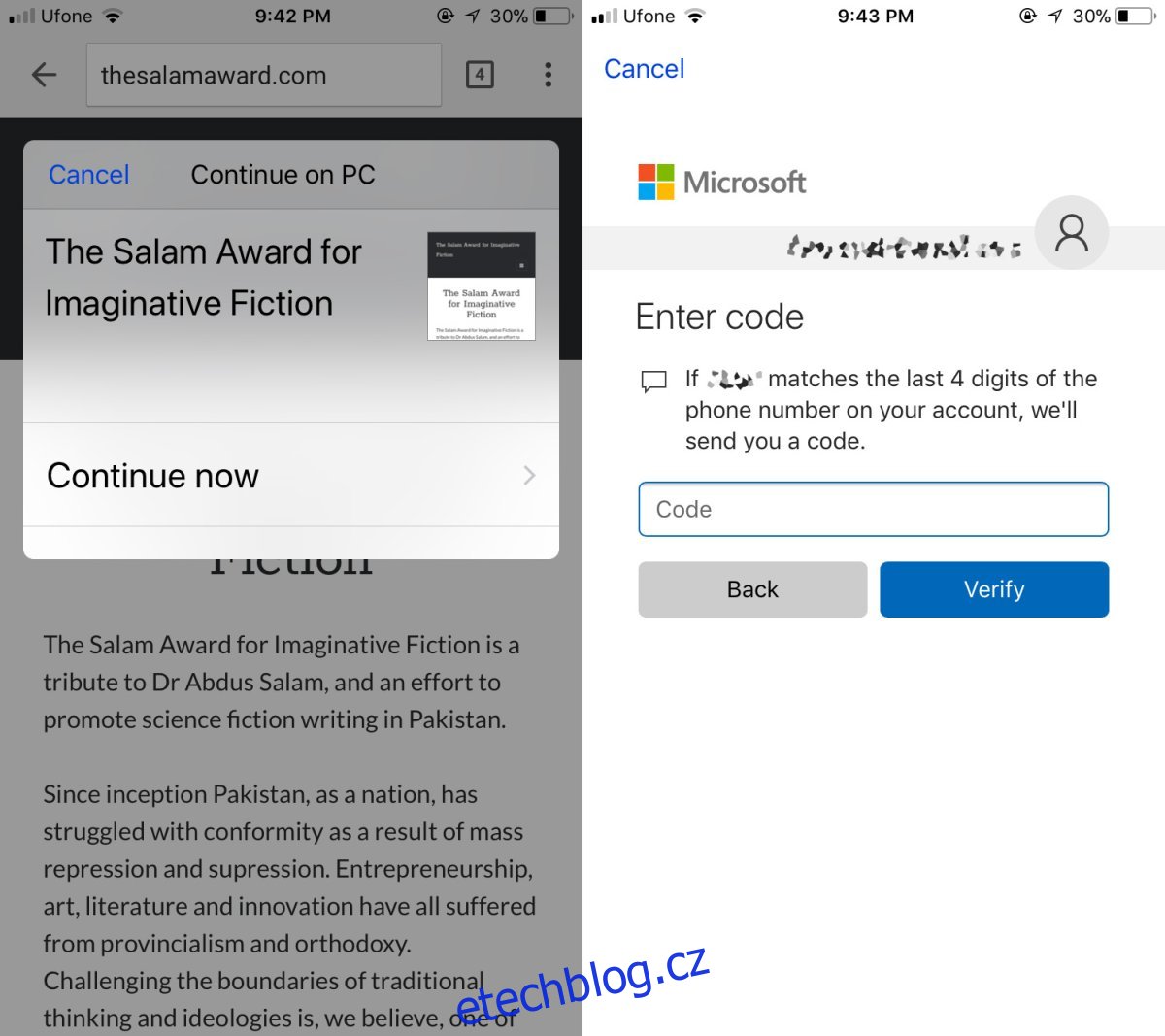
Následně vyberte, do kterého počítače chcete danou informaci odeslat. A to je vše. Pokud jste odeslali odkaz, automaticky se otevře v prohlížeči Microsoft Edge ve vašem počítači s Windows 10.
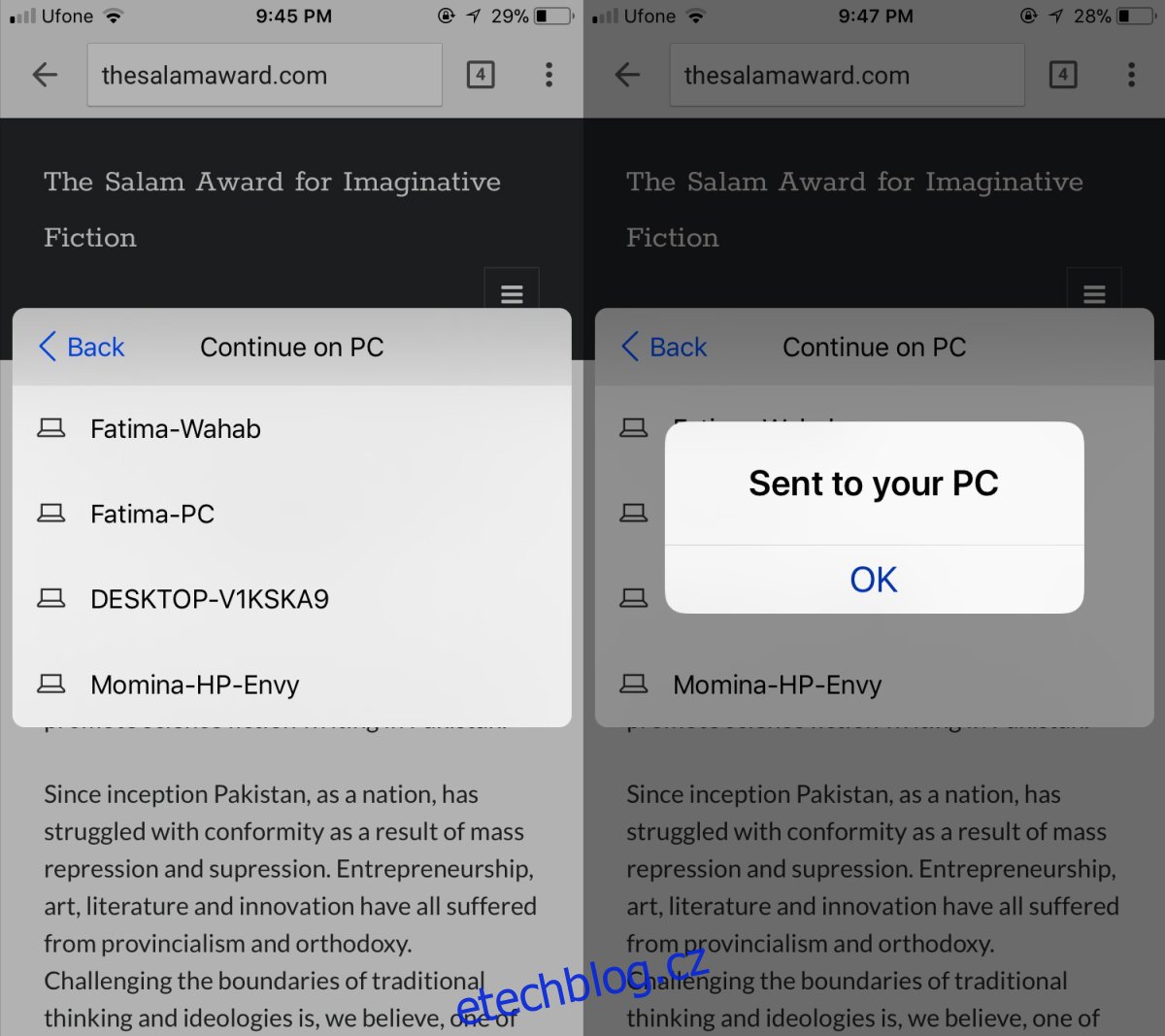
Jak dobře tato funkce funguje?
Tato funkce je velice užitečná. Funguje bez problémů a je velmi rychlá. Nemusíte dlouho čekat, až se odkaz nebo soubory dostanou do vašeho počítače. Jakékoli zpoždění je způsobeno pomalým internetovým připojením. I v současné beta verzi je tato funkce spolehlivá. Je univerzální a není omezena na konkrétní značku telefonu. Její rychlost je dalším plusem. Jedinou nevýhodou je nutnost používat prohlížeč Microsoft Edge. Snad bude možné v budoucnu využít aplikaci EdgeDeflector k přesměrování na výchozí prohlížeč. I tak je tato funkce velmi přínosná a užitečná.